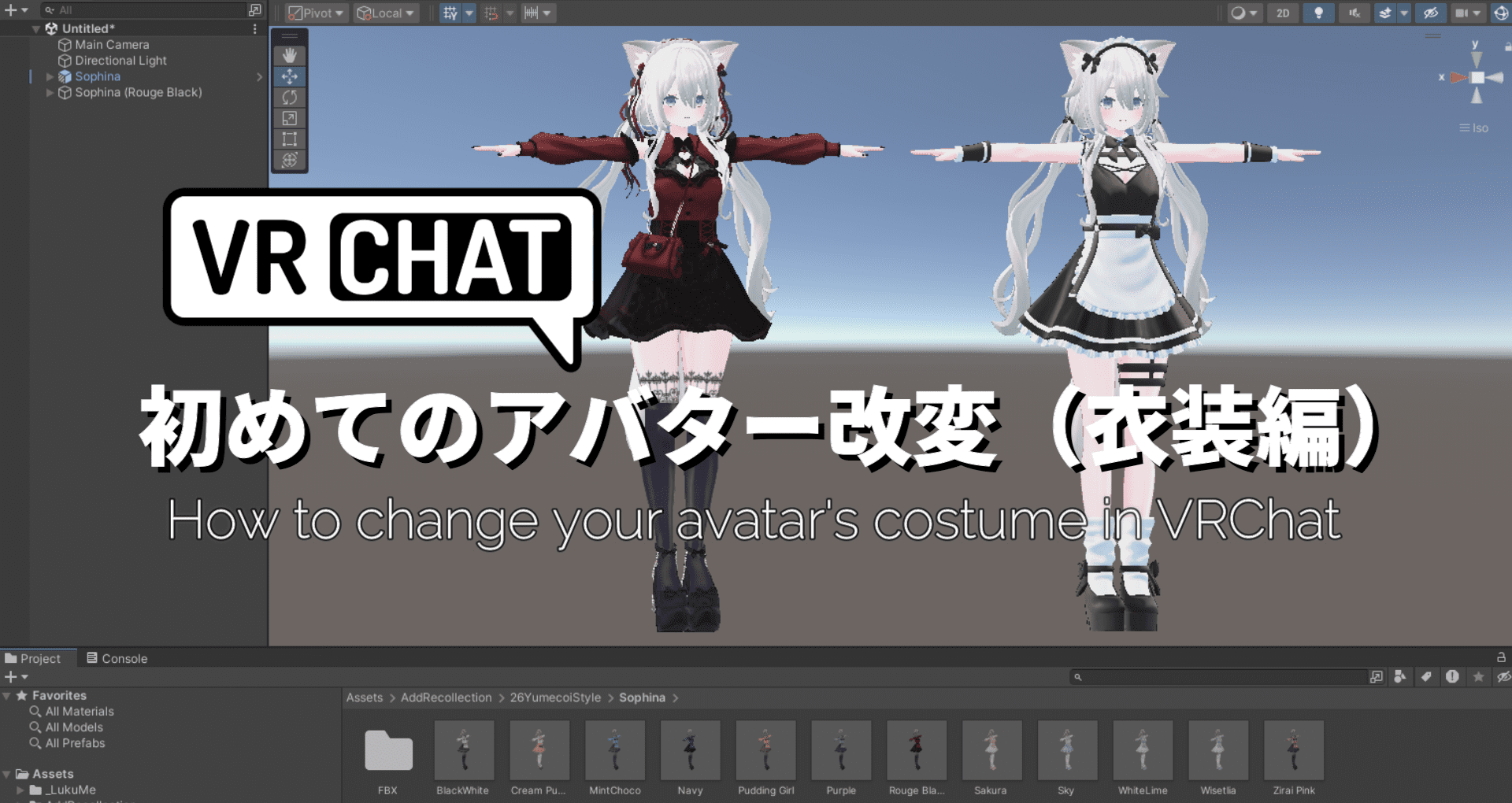【VRChat】アバターの目線の位置を調整する方法
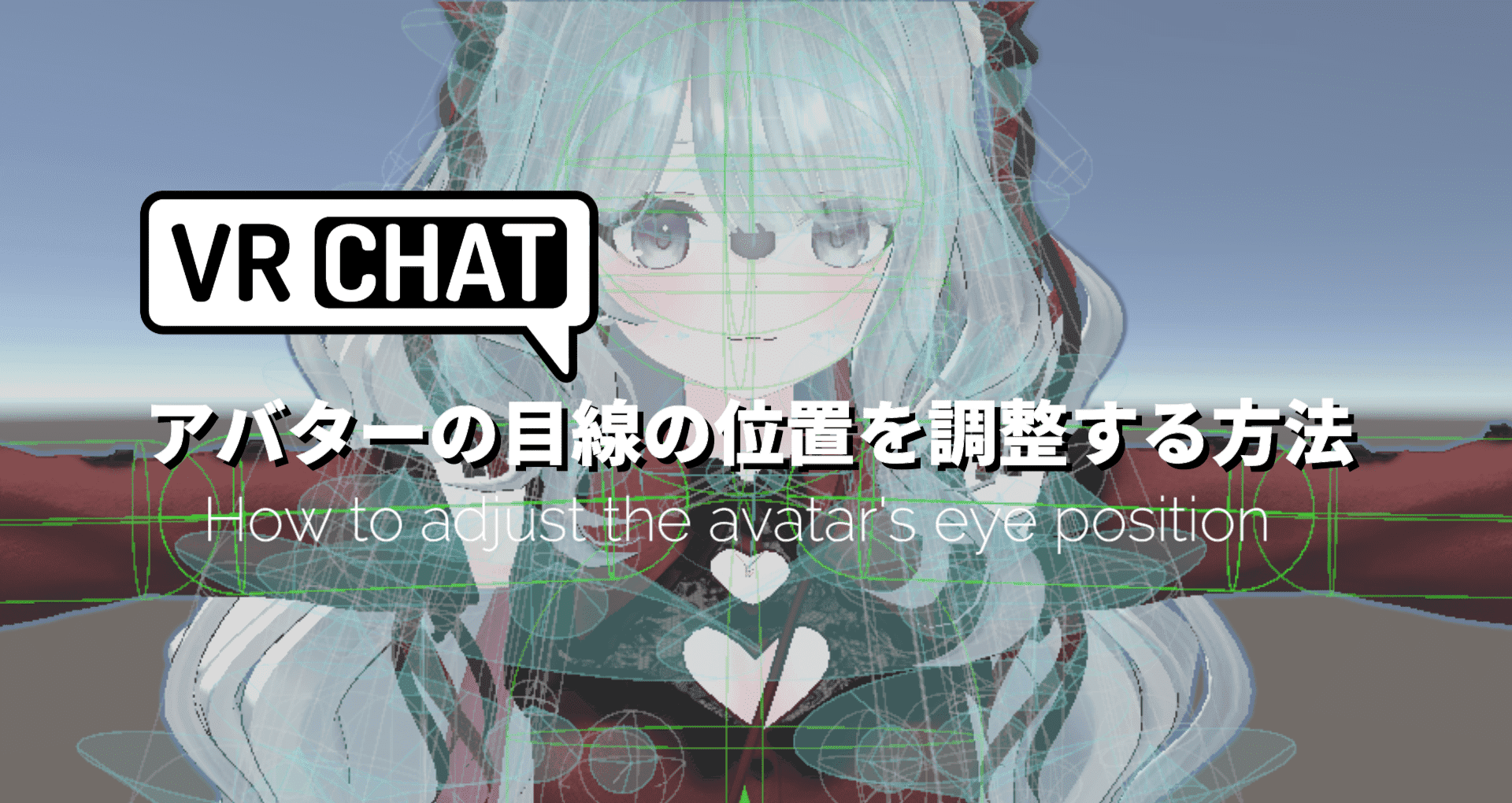
VRChatにアバターをアップロードすると、リアルの自分の目線とアバターの目線が合わないことがあります。
このように、リアルの目線とアバターの目線が大きくずれている
これはアバターのView Positionが適切な位置にないのが原因ですので、unityで適切な位置に調整をして再度アップロードする必要があります。
そこで今回はView Positionでアバターの目線の位置を調整する方法を解説します。
View Positionでアバターの目線を調整する
リアルとアバターの目線がずれてしまう原因であるView Positionの調整の仕方を解説します。
①Unityを開いてHierarchyから対象のアバターを選択すると、Scene上に丸い玉が現れます。これがView Positionです。
このView Positionを適切な位置(理想は目の間)に持ってくることで、アバターの目線の位置を調整することができます。
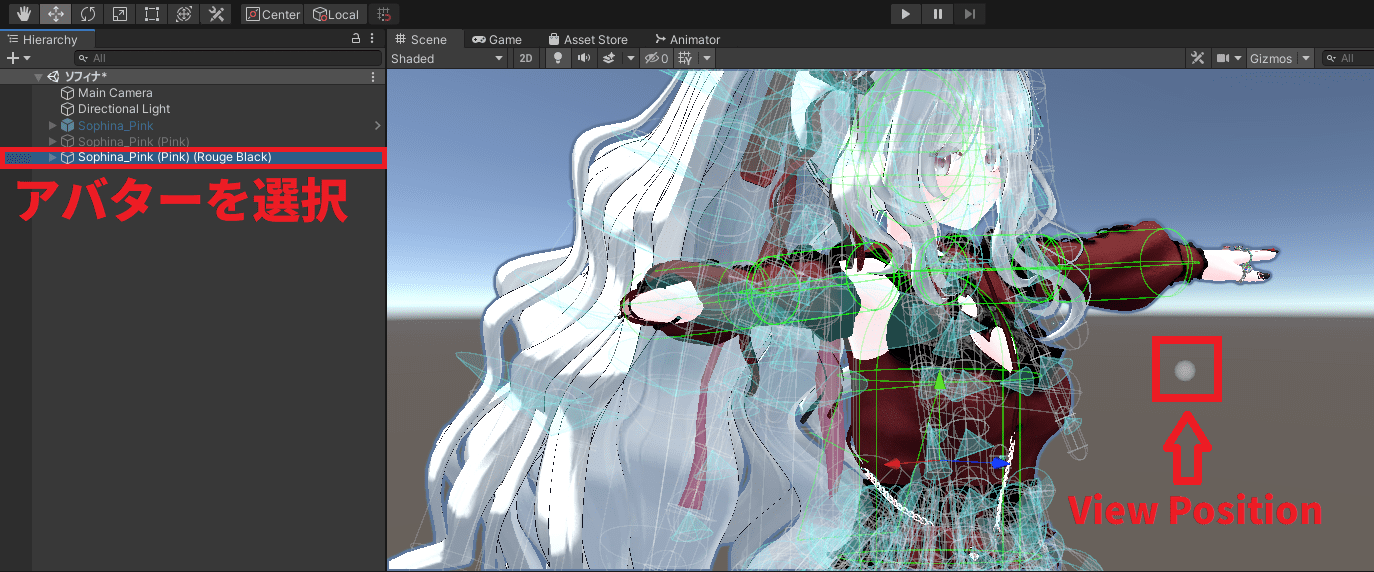
②VRCAvatar Descriptor(Script)内のView Positionの欄で数値を変更していきます。
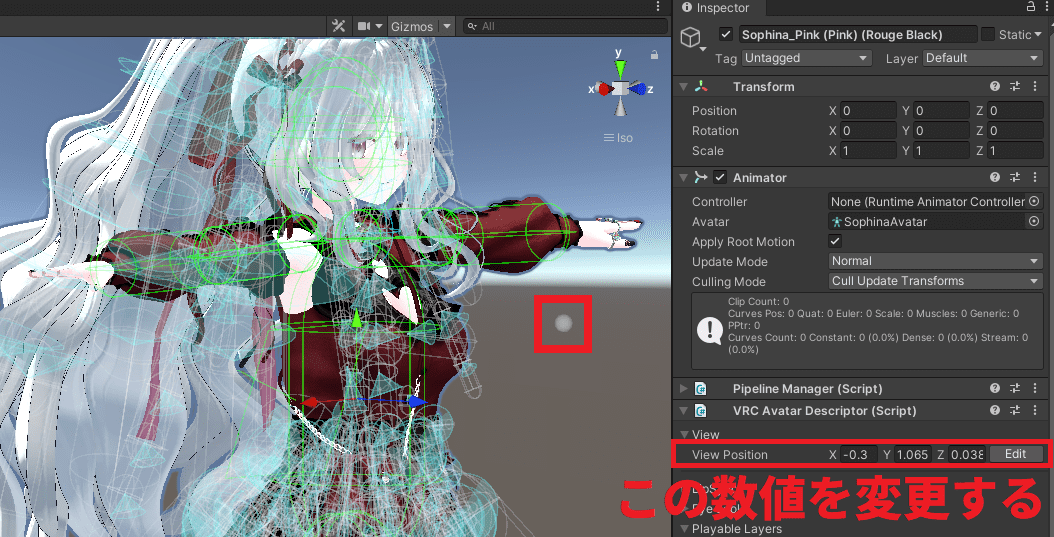
③Scene上の丸い玉を見ながらX(左右)Y(高さ)Z(奥行き)の数値を変更します。大体目の間にもってくるといいでしょう。
今回は以下の数値に変更しました。数値の単位はメートルです。
![]()
- X(左右):0
- Y(高さ):1.265
- Z(奥行き):0.0383
高さは目の間
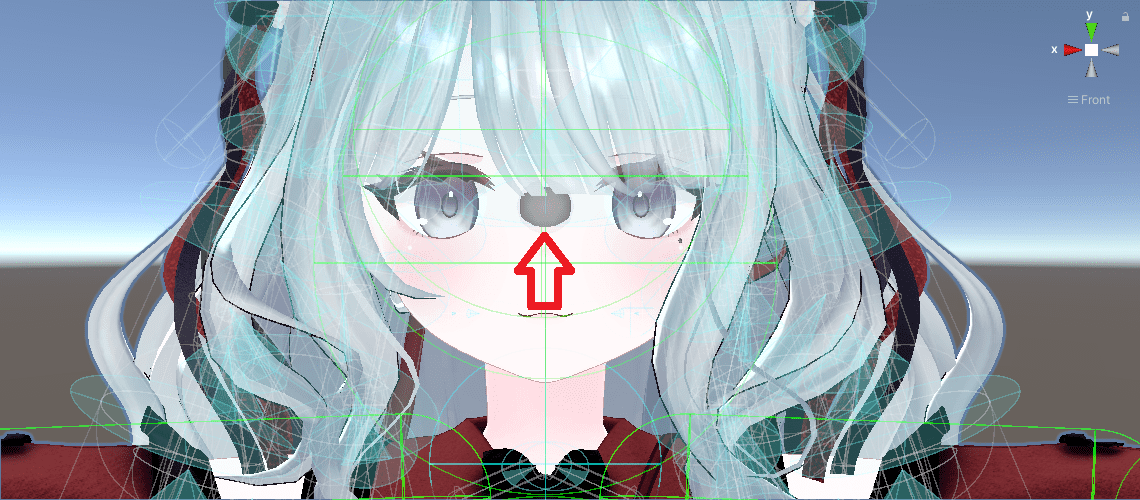
奥行きは少し埋まるぐらいがいいと思います。
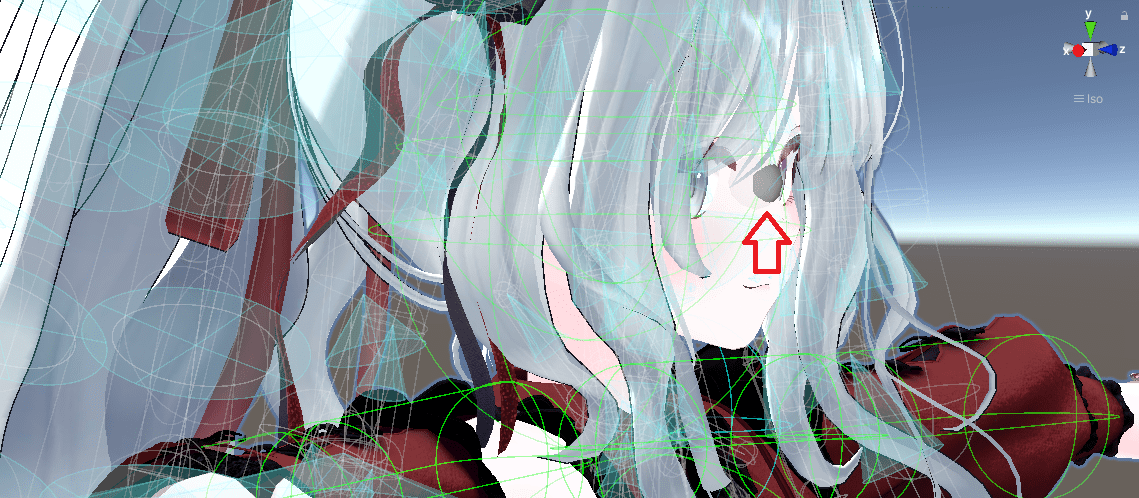
これでView Positionの調整は終了です。
アップロードして確認してください。
View Positionの理想の位置
VRChat公式によると、View Positionの理想の位置は目の間と書いています。
If your avatar has a head, then the best position for the view is between the eyes. If it doesn't have a head, place it wherever you think it's appropriate.
(アバターに頭がある場合、ビューに最適な位置は目の間です。ヘッドがない場合は、適切と思われる場所に配置します)
※VRChat公式ホームぺージより引用して翻訳
いろいろ工夫して眉間より少し前に置いたり奥に置いたりする人もいます。
人によって理想の位置は異なると思うので、アップロードを繰り返しながら調整をするとよいでしょう。
【VRChat】アバターの目線の位置を調整する方法:まとめ
- リアルとアバターで目線の位置が異なるのはアバターのView Positionが適切な位置にないのが原因
- View Positionを適切な位置(理想は目の間)にもってきてアバターの目線を調整する